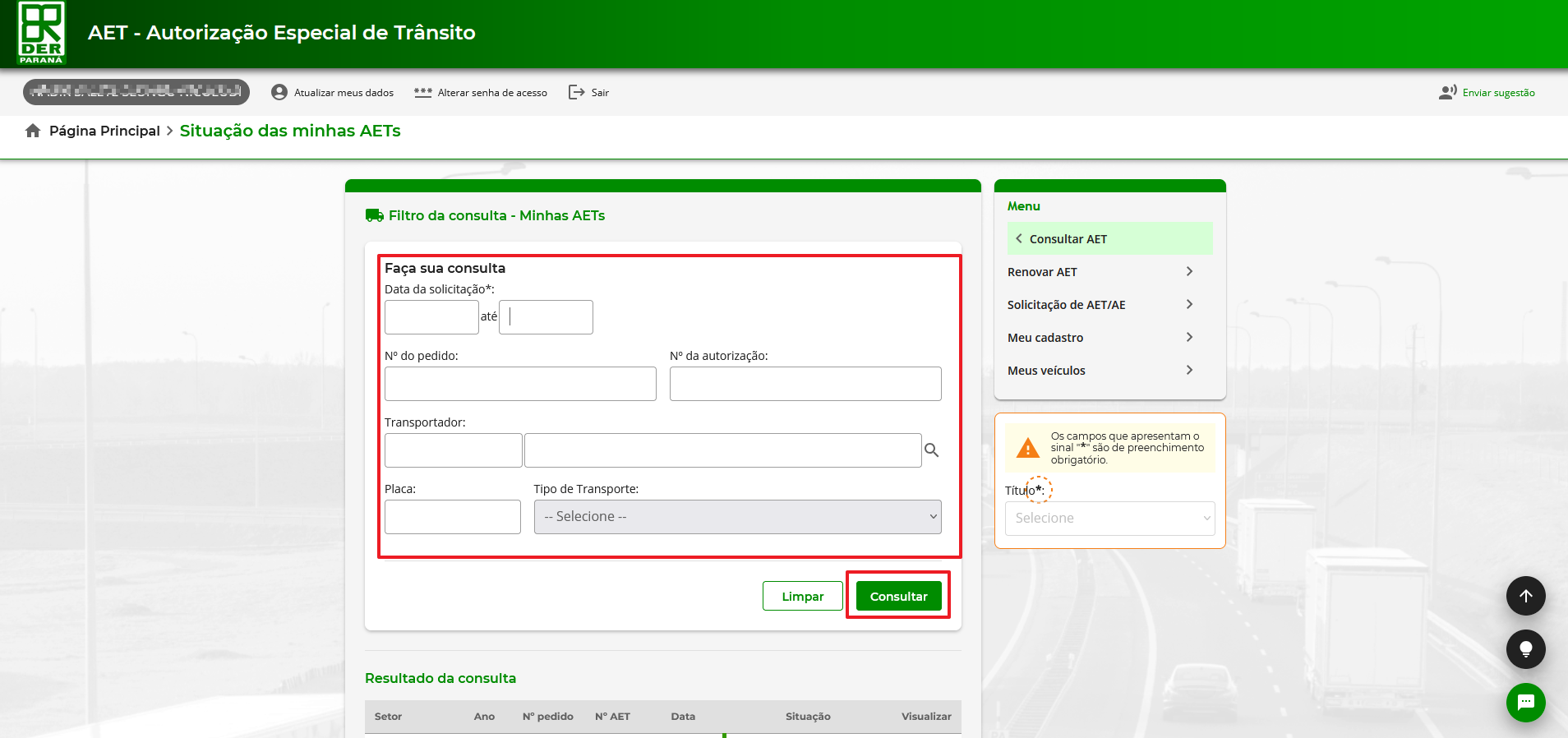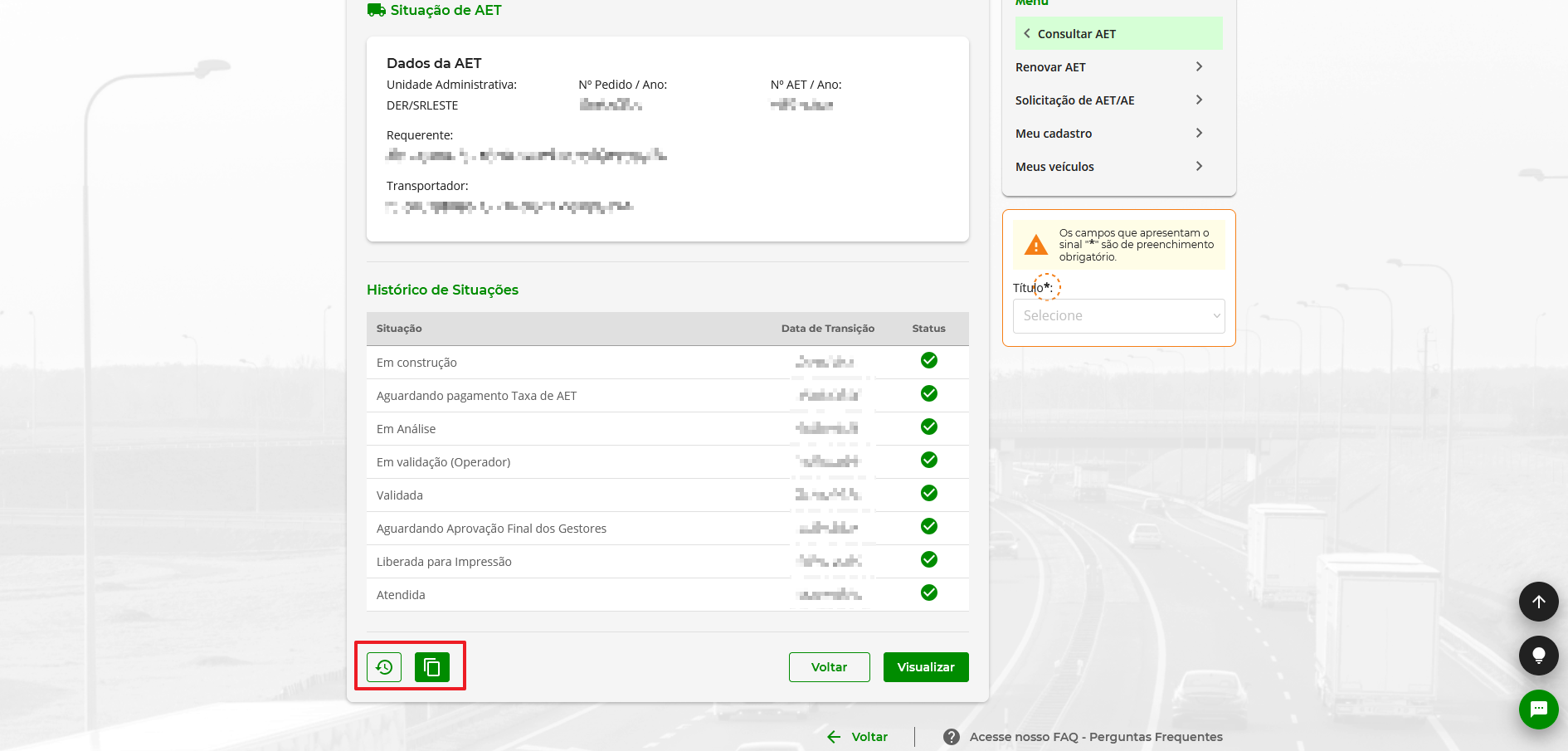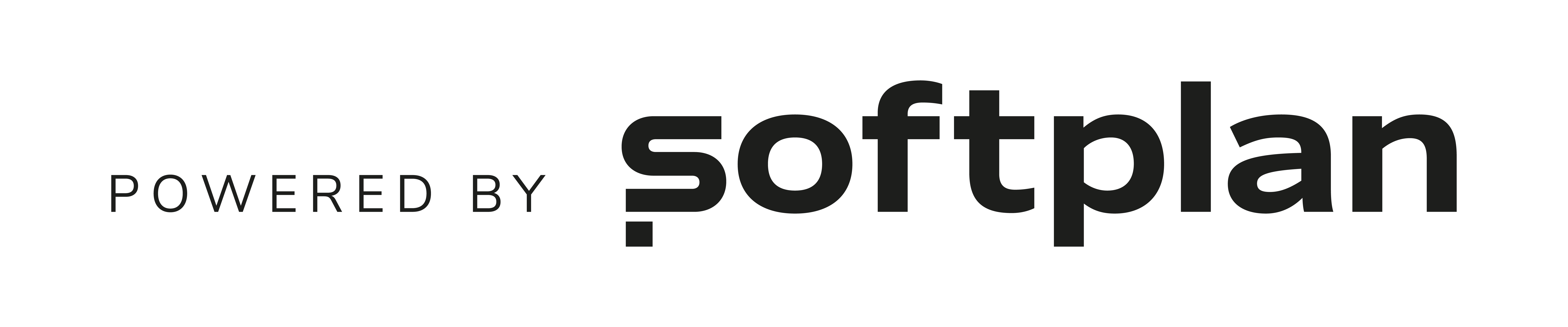Como imprimir documento de AET no portal?
🕗Tempo de leitura: 2 min.
Para imprimir o documento de AET no portal, siga o passo a passo abaixo:
1 – Após realizar o login, na tela de consulta, preencha os filtros e clique em ‘consultar’ para buscar a AET.
2 – Após isso, ao clicar em ‘VISUALIZAR’ será apresentado para visualização todas as informações da AET, sem possibilidade de edição dos dados. O botão ‘Copiar requerimento de AET’ é possível ao requerente realizar uma cópia idêntica da AET, gerando um novo pedido que será apresentado em construção para que o requerente realize apenas as alterações necessárias no novo pedido, como por exemplo: data de validade.
❗Para uma AET que se encontra na situação “Aguardando Correções Cadastrais”, o botão ‘Visualizar histórico de correções’ apresenta todo o histórico de correspondências encaminhadas ao requerente por meio do agrupamento ‘Histórico de correspondências/correções encaminhadas’.
❗Ainda em relação a uma AET que se encontra na situação “Aguardando Correções Cadastrais”, o sistema também apresenta o quadro ‘Correção Solicitada para a AET’ com as informações da última notificação encaminhada pelo DERPR para ajustes do pedido de AET. Para proceder com a correção, deverá ser acionado o botão ‘Realizar Correção’.
❗Por meio do botão ‘Editar’ é possível realizar a alteração de qualquer informação da AET.
❗Além disso, será habilitado o botão ‘AETs aguardando correção’ apresentando a quantidade de AETs pendentes. Ao acioná-lo, o sistema apresentará no resultado da consulta somente as AETs/AEs que estiverem com a situação ‘Aguardando correções cadastrais’.
❗ A funcionalidade de impressão atualiza o código de barras inicialmente gerado. Os documentos impressos ou visualizados em PDF, também são registrados no banco de dados, permitindo que, ao serem consultados durante as fiscalizações, sejam apresentados exatamente os documentos gerados no momento da impressão.
Conteúdo atualizado em junho de 2025.